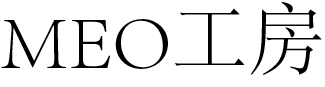Googleビジネスプロフィールは、Google検索やマップ検索に表示させる店舗情報を登録、管理するサービスのこと。
一店舗あたり一つのビジネスプロフィール情報を管理しています。
しかし中には、複数店舗を構えていて登録、管理を効率化したいビジネスもあるでしょう。
そのような場合、10店舗以上であればビジネスプロフィール情報を一括登録できるサービスを利用できます。
一括登録できれば、一店舗ずつ新規登録しなくてもまとめて登録できて便利。
そこで今回は、複数店舗を一括で登録する方法を紹介します。
また、複数店舗の管理のポイントや、10店舗以下の場合の登録方法も解説するので、参考にしてくださいね。
複数店舗のGoogleビジネスプロフィールを一括登録するには
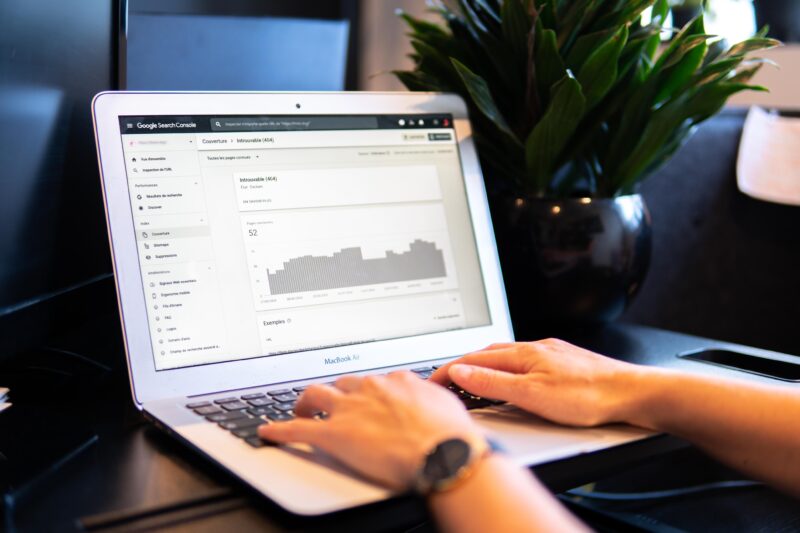
複数店舗の一括登録方法を利用するためには、登録数以外にも条件があります。
<条件>
・登録するビジネスが10店舗以上ある
・ホームページのドメインと、ドメインを使ったメールアドレスを持っている
ホームページのドメインとは、インターネット上の住所を表すもの。
例えば以下のようなホームページURLの場合、「www」がホスト名、「example.co.jp」がドメイン名になります。
<ホームページURL>
https://www.example.co.jp
また、ホームページのドメインを使ったメールアドレスとは「@」以下に「example.co.jp」を使ったメールアドレスのことです。
<ホームページのドメインを使ったメールアドレス>
「xxxx@example.co.jp」
この条件を満たす場合、スプレッドシートにまとめた複数店舗の情報を一括で登録できます。
複数店舗のGoogleビジネスプロフィールを登録する方法

では実際、複数店舗のビジネスプロフィール情報を登録する方法を解説します。
- 10店舗以上を一括登録する方法
- 10店舗以下の登録方法
10店舗以上を一括登録する方法
前述の条件を満たしていて一括登録する場合、以下の手順で行います。
- Googleアカウントを準備する
- 一括登録するスプレッドシートを準備する
- スプレッドシートをアップロードする
Googleアカウントを準備する
まずはGoogleアカウントの作成が必要です。
個人アカウントの場合は通常「gmail.com」のメールアドレスで作成しますが、一括登録する場合、ホームページと同じドメインで作成する必要があります。
<Googleアカウント作成方法>
①Google アカウントの作成画面にアクセスする。
②ユーザー名欄の下「代わりに現在のメールアドレスを使用」をクリック。
③姓、名、パスワードの記入および、メールアドレス欄にホームページと同じドメインのアドレスを記入し「次へ」に進む。
④メールアドレスに送信された確認コードを入力し「次へ」。「確認」ボタンで作成完了する。

一括登録するスプレッドシートを準備する
作成したGoogleアカウントでGoogleビジネスプロフィールマネージャにログインし、まず一括登録するスプレッドシートをダウンロードします。
<スプレッドシートをダウンロードする方法>
①Googleビジネスプロフィールマネージャにログインする。
②左サイドメニューから「お店やサービス」をクリック。
③画面右上あたりの「ビジネス情報を追加」より「ビジネス情報をインポート」を選択する。
④「テンプレートをダウンロード」をクリックし、一括登録するシートをダウンロードする。
(その際「サンプルスプレッドシートをダウンロード」より、データのサンプルもダウンロード可能)

テンプレートをダウンロードしたら、登録したいビジネスプロフィール情報を記入します。
テンプレートの各項目内容、および記入のポイントは以下のとおりです。
| 項目 | 項目内容・ポイント |
| 店舗コード | 個々の店舗を特定するための固有の ID |
| ビジネス名 | 実際の店舗、会社等の正式名称 |
| 住所1〜5 | 実際の店舗、会社の正式な住所。住所1のみ必須 (一部の国では住所1〜5に分割して記入するケースあり) |
| 地域の下位区分 | 省略可能。日本含めほとんどの国で使用なし |
| 地域区分 | 省略可能。日本含めほとんどの国で使用なし |
| 行政区域 | 省略可能。日本含めほとんどの国で使用なし |
| 国または地域 | ビジネス拠点のある国/地域コード(2桁)を記入 |
| 郵便番号 | 日本の場合「xxx-xxxx」の形式で記入。 ※郵便番号の先頭が0の場合、自動省略されないように書式設定が必要 |
| 緯度、経度 | 省略可能。住所でビジネスが見つからない場合のみ使用される |
| 電話番号1〜2 | ビジネスごとの電話番号を記入。2は省略可能 ※チェーン店でも店舗ごとの電話番号が必要 ※電話番号1または次項目ウェブサイトが必須 |
| ウェブサイト | ビジネスごとのウェブサイトを記入 ※チェーン店でも店舗ごとのサイトが必要 ※サイトにガイドライン違反がないことをSearch Consolで確認済みであること ※ウェブサイトまたは全項目電話番号1が必須 |
| メインカテゴリ | ビジネスの主体となるカテゴリを記入 ※入力候補から選択 <カテゴリの記入方法> 1)ビジネスの追加ページで「Googleにビジネス情報を追加」をクリック 2)ビジネスカテゴリ欄に最適なキーワードを入力 3)プルダウンに表示される候補から、適切なカテゴリを選択 4)カテゴリ名をコピーしてスプレッドシートにコピーする |
| 追加カテゴリ | メインカテゴリと同様の方法で、9つまでカテゴリの追加が可能 ※複数カテゴリを記入する場合、カンマ区切りで記入する |
| 日曜日の営業時間〜土曜日の営業時間、特別営業時間 | 曜日ごとの営業時間を記入 ※記入形式は以下のいずれか 24時間形式:HH:MM-HH:MM AM/PM形式:HH:MMAM-HH:MMPM |
| ビジネス情報 | 省略可能。ビジネスについて全角 375 文字以内で説明 |
| 開業日 | 省略可能。1年先の予定まで記入可能 ※記入形式は以下のいずれかYYYY-MM-DDYYYY-MM |
| ロゴ写真、カバー写真、その他の写真 | 省略可能。URLを記載する。複数掲載したい場合、URLをカンマ区切りで記載 ※オーナー確認完了してから入力、一括登録する必要あり |
| ラベル | 省略可能。ビジネスを分類、ダッシュボードから検索しやすくするために記入 ※最大10個までをカンマ区切りで記入可能 |
| AdWords 住所表示オプションの電話番号 | ビジネス情報指定オプション付き広告に表示される電話番号。指定しない場合、電話番号1が反映される |
| 属性 | お支払い方法、設備: Wi-Fi (wi_fi)など、ビジネスに応じた属性の列が追加される。 属性ごとの記入方法は、参照用スプレッドシートを参照。 <参照用スプレッドシートの入手方法> 1)Googleビジネスプロフィールマネージャの左サイドメニューから「お店やサービス」をクリック。 2)画面右上あたりの「ビジネス情報を追加」より「ビジネス情報をインポート」を選択する。 3)属性に関する資料を含むスプレッドシートをダウンロード |
スプレッドシートをアップロードする
スプレッドシートに記入後、以下の手順でアップロードすることで一括登録できます。
<スプレッドシートをアップロードする方法>
①Googleビジネスプロフィールマネージャの左サイドメニューから「お店やサービス」をクリック。
②画面右上あたりの「ビジネス情報を追加」より「ビジネス情報をインポート」を選択する。
③青色の「ファイルを選択」をクリックし、記入したスプレッドシートをアップロードする。
※アップロードできるファイルの種類:xls、xlsx、ods、csv
10店舗以下の登録方法
複数店舗でも10店舗以下のビジネスの場合、一つずつビジネスプロフィールを追加する必要があります。
<一つずつビジネスプロフィールを登録する方法>
①Googleビジネスプロフィールマネージャの左サイドメニューから「お店やサービス」をクリック。
②画面右上あたりの「ビジネス情報を追加」より「ビジネス情報を1件追加」を選択する。
③登録したいビジネス名を記入し、新規登録する。登録したい店舗数だけ、1件ずつビジネス情報を追加する。
なお、Googleビジネスプロフィールを1件ずつ登録する手順の詳細は、下記記事もご覧ください。

複数店舗のGoogleビジネスプロフィールを管理するコツ

Googleビジネスプロフィールで複数店舗を扱う場合、一括登録を利用できる以外にも効率よく管理するコツがあります。
- 一括でオーナー確認する
- ユーザー追加して管理する
- 店舗コードを使用する
一括でオーナー確認する
オーナー確認とは、店舗オーナー自身がビジネスプロフィール情報を管理できるようにする手続きのこと。
10店舗以上を登録した場合、登録だけでなくオーナー確認も一括で行うことが可能です。
Googleビジネスプロフィールマネージャの左サイドメニューから「お店やサービス」をクリックし、全てのビジネスリストを表示します。
「オーナー確認を行う」より「チェーン」を選択し、表示されるフォームに必要事項を記入して確認リクエストを送信。14日以内にはオーナー確認が完了します。
なお、顧客が来店する店舗を持っていない非店舗型ビジネスが含まれていると、一括確認はできません。
ユーザー追加して管理する
複数店舗を構えるビジネスの場合、ビジネスプロフィール情報を複数人で管理したい場合があるでしょう。
その場合、ユーザーを追加することでサイト管理者を分担することが可能です。
ユーザーを追加するには以下の手順で行います。
- ビジネスグループを作成する
- ユーザーを追加する
ビジネスグループを作成する
ビジネスグループを作成することで、ビジネスプロフィール情報へのアクセス権限の共有が可能になり、効率的な管理が可能になります。
<ビジネスグループの作成方法>
①Googleビジネスプロフィールマネージャ画面の左サイドメニューから「お店やサービス」をクリック。
②画面右上あたりの「ビジネスグループを作成」よりビジネスグループ名を入力し、グループを作成する。
③複数店舗のビジネスリストから、グループに追加するものを選択し、右上「操作」ボタンから「ビジネス情報を移行」を選択。
④次の画面で移行先として②のグループを選択し「譲渡」をクリックする。

ユーザーを追加する
ユーザーの追加は、ビジネスグループ作成後のビジネスリストの画面から行うことができます。
<ユーザーの追加方法>
①Googleビジネスプロフィールマネージャ画面の左サイドメニューから「お店やサービス」をクリック。
②「グループ設定」から「ユーザーを管理」に進み、「ユーザーを追加」ボタンをクリックする。
③名前またはメールアドレスを記入し「役割を選択」から、オーナーまたは管理者を選択する。

オーナーの場合、ビジネスグループ内の全ての権限が付与されますが、管理者の場合は一部の権限に制限されます。
| 権限内容 | アカウントのオーナー | アカウントのオーナー |
| ビジネス グループの管理者の追加・削除 | ◯ | – |
| ビジネスグループの削除 | ◯ | – |
| ビジネス グループのオーナー権限の譲渡 | ◯ | – |
| アカウントのビジネス情報の追加・編集・削除 | ◯ | ◯ |
| 別のビジネスグループにビジネス情報のオーナー権限を譲渡 | ◯ | ◯ |
店舗コードを使用する
店舗コードは、各ビジネスプロフィール情報の固有IDとなるもの。
店舗コードを使用することで、Googleは各々の情報を識別できます。
例えば一括登録済みの一部の項目を変更する場合、店舗コードと変更項目列を記入したスプレッドシートを再アップロードすれば、一括更新が可能です。
複数店舗の登録、管理をする際の注意点
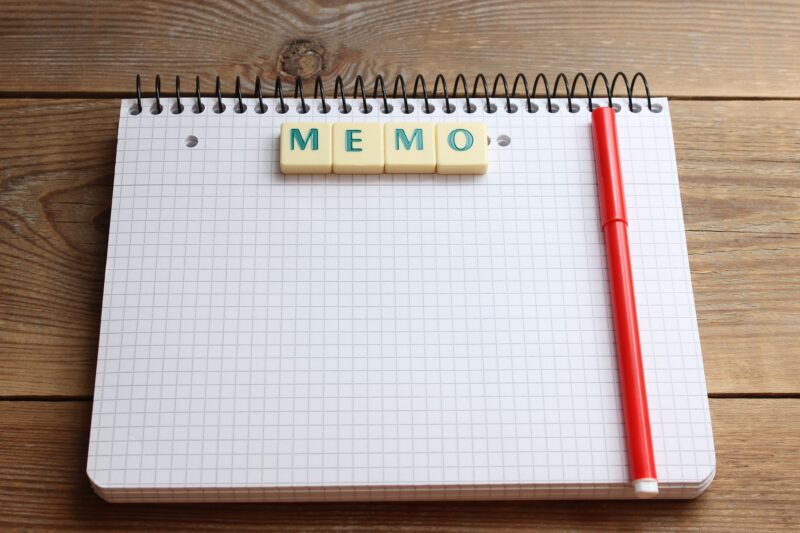
Googleビジネスプロフィールで複数店舗を登録、管理する際、気をつけたい点もあります。
- 全ての運用が一括でできるわけではない
- 同じ住所で複数店舗登録する場合の注意点
全ての運用が一括でできるわけではない
店舗コードを活用すれば、一括用テンプレートの内容の多くは一括更新が可能です。
一方、投稿や店舗コード、カテゴリによっては一部のビジネスプロフィール情報が一括用テンプレートでは更新できません。
10店舗以上のビジネスでも、運用においては個々の作業が必要となる点は注意しましょう。
同じ住所で複数店舗登録する場合の注意点
拠点は同じでも店舗内でビジネスが分かれている場合もあるでしょう。
例えば美容サロンの中にカフェを併設しているなど、ビジネス情報は別でも住所は同じになります。
その場合、Googleに別ビジネスとして認識してもらうために、住所以外の以下項目について、異なる情報を登録するように注意しましょう。
・店舗コード
・Webサイト
・電話番号
・看板
Googleビジネスプロフィールで複数店舗を登録、管理する方法まとめ
Googleビジネスプロフィールで複数店舗を登録したい場合、10店舗以上の登録かつホームページドメインのメールアドレスがあれば、一括登録が可能です。
ビジネスプロフィール情報をまとめたスプレッドシートのアップロードで一括登録できるので、一件ずつ登録する手間が省けて便利。
登録以外にオーナー確認を一括リクエストできたり、店舗コードを使って一括更新もできたりします。
なお同じ住所のビジネスを複数登録する際や、全てのビジネスプロフィール情報を一括更新できるわけではない点には注意が必要です。
ユーザー追加による管理分担も活用しながら、複数店舗のビジネエスプロフィールを効率よく管理してくださいね。